時間:2017-07-04 來源:互聯網 瀏覽量:
今天給大家帶來CAD迷你畫圖軟件怎樣添加圖庫?,CAD迷你畫圖軟件添加圖庫的方法有哪些?,讓您輕鬆解決問題。
CAD迷你畫圖是一款比較實用的繪圖軟件,對於不熟悉autocad軟件的朋友來講,迷你畫圖軟件更加實用,更加方便操作,同時該軟件為了繪圖更加方便,也可以添加超級圖庫,那麼CAD迷你畫圖軟件如何添加圖庫呢?具體方法如下:
1首先在電腦上下載並安裝CAD迷你畫圖軟件,打開該軟件後,在左側菜單欄裏可以找到【超級圖庫】選項,如下圖所示。
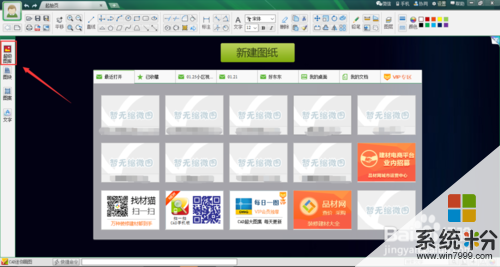 2
2點擊左側菜單欄裏的【超級圖庫】選項,彈出超級圖庫界麵,右上方有【添加定製】選項,如下圖所示。
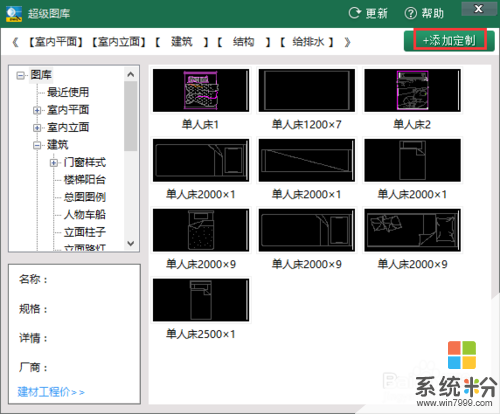 3
3點擊右上方的【添加定製】選項按鈕,彈出添加定製圖庫選項,勾選要添加的圖形,如果室內平麵平時用的比較多,就選擇勾選該類型的圖庫,當然,也可以全部勾選備用,如下圖所示。
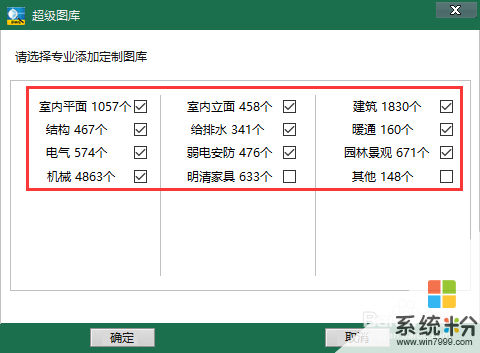 4
4勾選完了之後點擊確定按鈕,接下來開始下載已勾選的圖庫,如下圖所示。
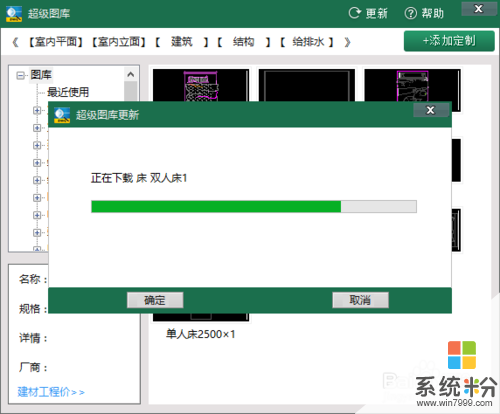 5
5下載完畢之後可以通過左側的形狀列表裏可以找到已下載的圖形,如下圖所示。
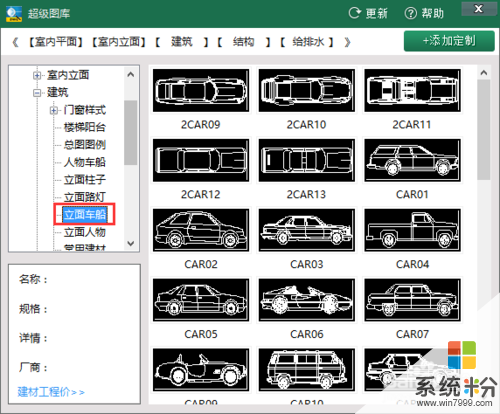 6
6點擊CAD迷你畫圖裏的新建圖紙,然後點擊左側的超級圖庫,即可從圖庫列表中選擇合適的圖紙插入到繪圖區域了,如下圖所示。

以上就是CAD迷你畫圖軟件怎樣添加圖庫?,CAD迷你畫圖軟件添加圖庫的方法有哪些?教程,希望本文中能幫您解決問題。